arrows MAGAZINE
非公式arrowsマニュアル
2017.10.11 Wed
非公式arrowsマニュアル 第17回
arrows Be F-05J でメモリ使用量をチェックしてみよう
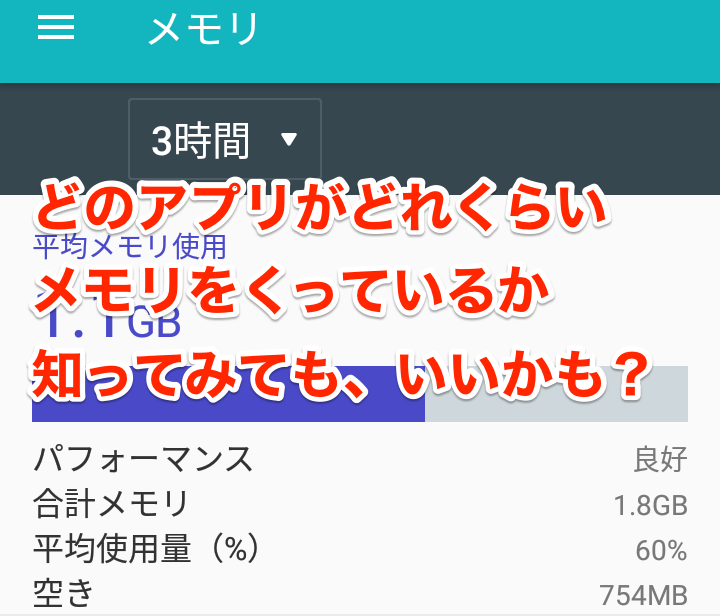
こんにちは、ブログ「エアロプレイン」の のりおです。
今回は、F-05Jのアプリが普段どれくらいメモリを使っているか、確認する方法を紹介します。端末の動作が重い!というときや、多すぎるアプリをアンインストールするときなどの指標にしてもらえればと思います。
端末動作が重いときは、メモリに理由があるかも
Androidスマホは様々なアプリを同時に起動して、切り替えながら使うことができるほか、そのアプリをアクティブにしていないときでも、バックグラウンドで様々な処理を実行させることができたりします。そのため、急に端末の動作が重たくなってしまったときなどは、そんなアプリの「どれか」が悪さをしている可能性があります。
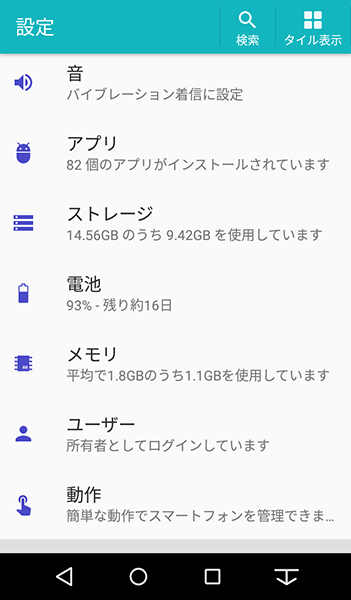
ということでその「どれか」を確かめたいわけですが、バックグラウンドで動いているアプリなどの状態を確かめるのはなかなかに大変です。
そこでひとつの指標として使いたいのが端末で消費されている「メモリ」を確認する方法。[設定]→[画面・音・アプリ]→[メモリ]を選択すると、このメモリの利用状況を確認できる画面になります。
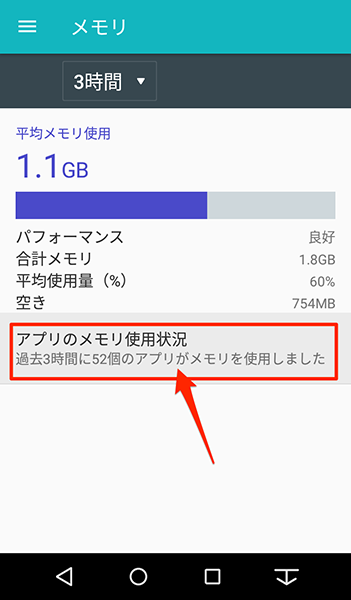
最初の画面では、合計メモリの量と、全体としていまどれくらいメモリを使用していて、どれくらい空いているのか、またメモリのパフォーマンスはどうかということが確認できます。このパフォーマンスの部分が「良好」以外の場合は、購入したショップに相談してみるといいかもしれません。
さらに細かい状況を確認したい場合は、ボタンに見えないボタンである「アプリのメモリ使用状況」の部分をタップしてください。
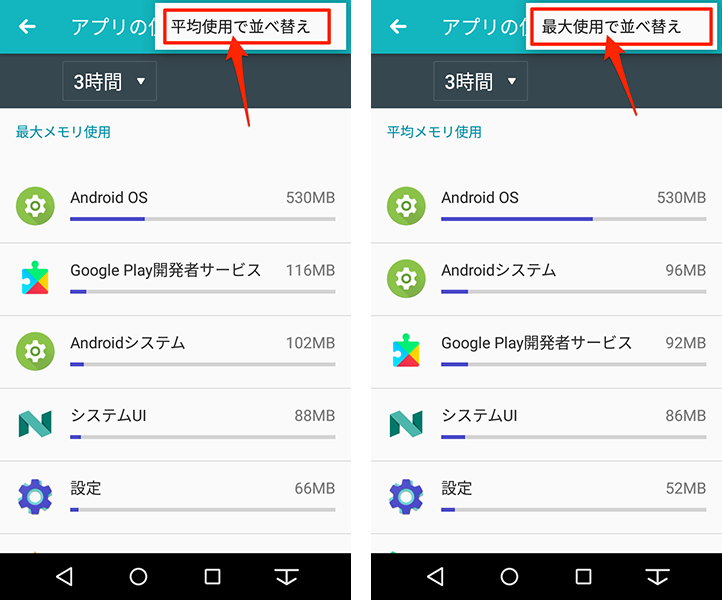
なおこちらの画面では右上のメニューより「平均使用」と「最大使用」で並べ替えを行うことができます。いつも使うアプリが最大使用のほうで上位にいたらそれが圧迫しているかもしれませんし、逆にたまにしか使わないアプリが平均使用の上位にいたら、実はしらないところでメモリをくっているということになります。
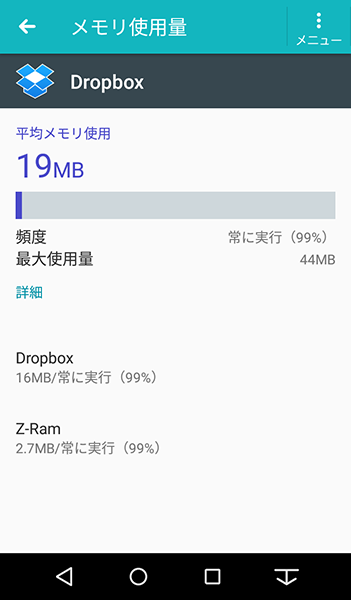
さらに個別アプリの統計も見ることができますが、ここは参考程度ですね。どちらかといえば、平均と最大のところを見て「ああこいつが犯人かもしれないな」と認識するくらいの使い方がいいと思います。
もちろんAndroidの挙動に詳しい方であれば、もっとこまかく読み解くことができるとは思いますが、一般的な使い方であれば、この程度まで把握していれば十分かなと。
端末が重くて仕方が無い!というときは、この「メモリ」を確認してみてください。